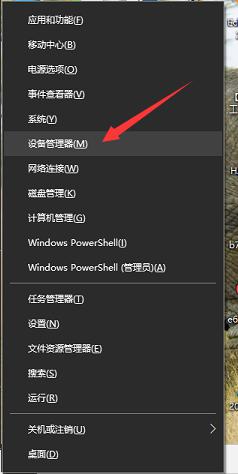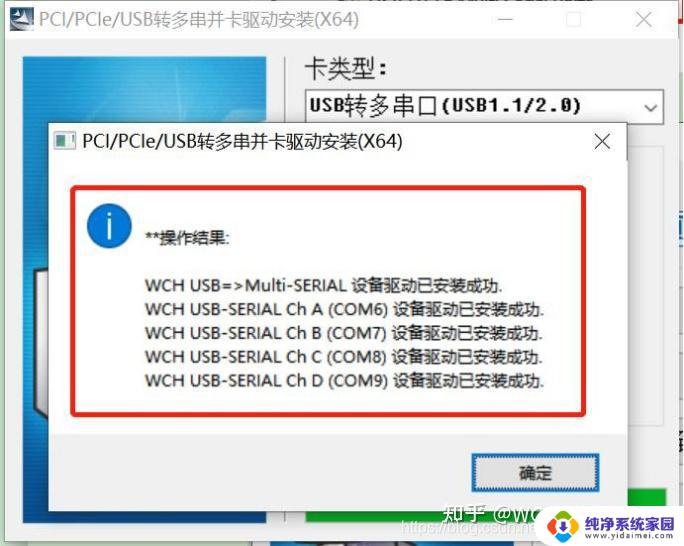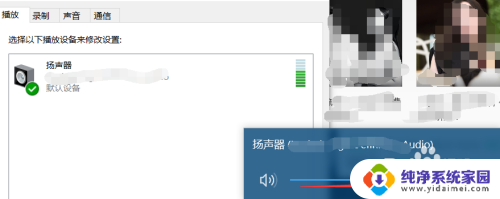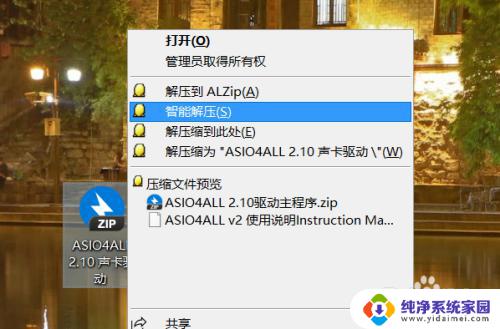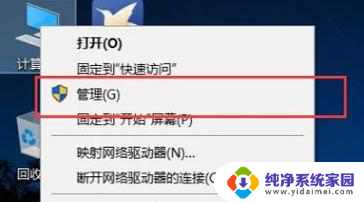笔记本电脑声卡驱动怎么安装步骤 win10声卡驱动安装教程视频教学
更新时间:2024-03-27 13:54:29作者:xiaoliu
在使用笔记本电脑时,有时候会遇到声卡驱动出现问题的情况,这会导致无法正常播放音频,针对Win10系统的用户,安装正确的声卡驱动是解决问题的关键。下面我们来看一下如何正确安装Win10声卡驱动的步骤,以及可以参考的视频教学教程。通过这些方法,希望能帮助大家解决笔记本电脑声卡驱动安装问题,让音频播放恢复正常。
操作方法:
1.右击计算机,点击“管理”
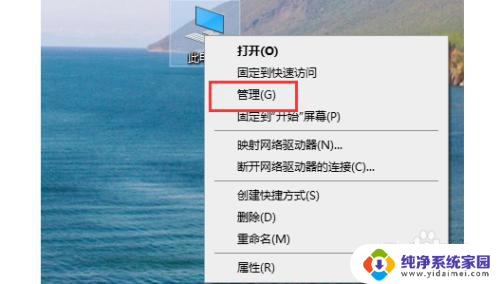
2.打开“设备管理器”
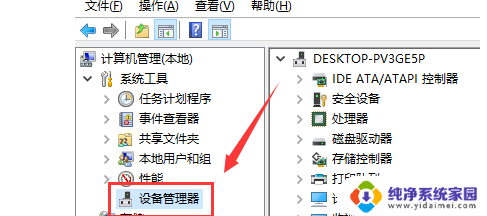
3.点击“声音、视频游戏控制器”。
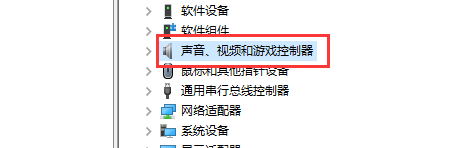
4.右击realtek audio
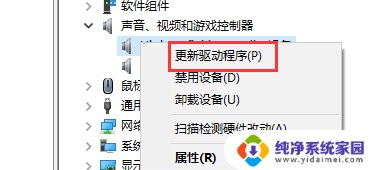
5.点击“更新驱动程序”即可。
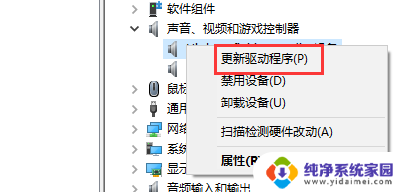
以上就是笔记本电脑声卡驱动的安装步骤,如果您还有不明白的地方,可以按照以上小编的方法进行操作,希望本文能对大家有所帮助。